O Outlook Online tem uma função Snooze, assim como o Gmail. Use-o para mover itens para fora de sua caixa de entrada até que você esteja pronto para lidar com eles e impedir que sua caixa de entrada fique cheia de e-mails de que você não precisa agora.
A opção Suspender do Gmail era uma daquelas novas funções que ficavam tão óbvias em retrospectiva que você se pergunta por que ninguém fez isso antes. Você seleciona um e-mail, escolhe um tempo para suspender e ele desaparece da sua caixa de entrada, apenas para reaparecer como por mágica no momento necessário. Brilhante!
Obviamente, a Microsoft também pensou assim, porque a empresa adicionou sua própria versão do Snooze ao Outlook Online. Se você está acostumado com o recurso Snooze do Gmail, a boa notícia é que a versão do Outlook funciona praticamente da mesma maneira, exceto pelo uso de pastas em vez de marcadores. Vamos dar uma olhada.
Você pode encontrar a opção Soneca em Do Outlook Online barra de ferramentas acima da caixa de entrada.

Suspender só funciona na Caixa de entrada, portanto, se você tiver um e-mail em outro lugar que deseja suspender, mova-o para a Caixa de entrada no Outlook Online ou marque-o para Acompanhamento no cliente Outlook.
Depois de selecionar um e-mail, clique no botão “Suspender” para escolher quando deseja que a mensagem reapareça.
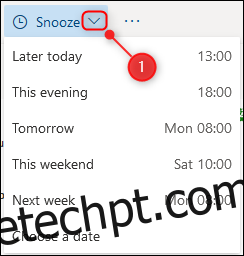
Os tempos padrão não podem ser alterados, portanto, se nenhum deles for adequado para você, selecione a opção “Escolha uma data”.
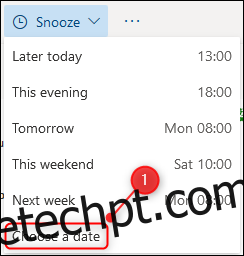
Escolha a data e hora em que deseja que o e-mail reapareça e clique no botão “Salvar”.
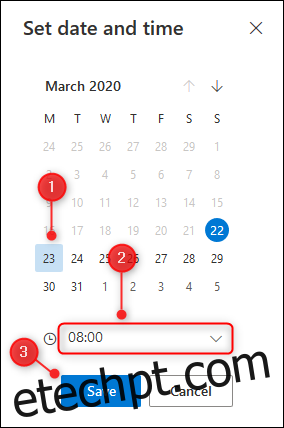
Depois de escolher um horário de adiamento padrão ou personalizado, o e-mail será movido para uma nova pasta chamada “Programado”.
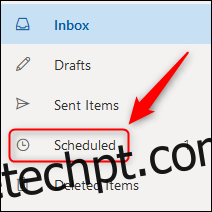
Quando chegar a hora da soneca, o e-mail será automaticamente movido de volta para a sua Caixa de entrada e marcado como Não lido.
Se você quiser lidar com isso antes disso, abra a pasta “Programado”, selecione o e-mail adiado e clique no botão “Unsnooze”.
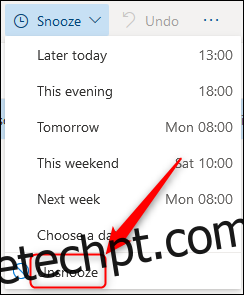
Isso removerá o lembrete de adiamento, moverá o e-mail de volta para a Caixa de entrada e o marcará como Não lido.
Isso é adiamento de e-mail, no estilo do Outlook. Bem, ao estilo do Gmail feito de forma idêntica no Outlook Online, de qualquer forma.

